Обзор CDBurnerXP — что эта программа может сделать для нас
Когда вы пытаетесь найти бесплатную программу для записи компакт-дисков, вы обязательно увидите в результатах поиска CDBurnerXP. Впервые она была представлена в 2003 году, и с тех пор прошло более двух десятилетий. Как мы можем понять из ее названия, она определенно является экспертом в копировании данных на компакт-диски. Итак, какую производительность она покажет в определенных приложениях? Единственное, что она может делать, это записывать компакт-диски, верно? В ее названии есть XP; означает ли это, что она привязана к системе Windows XP? Нередко эти вопросы приходят вам в голову еще до того, как вы узнаете о CDBurnerXP. Это Обзор CDBurnerXP даст самые подробные ответы. Вы увидите все его возможности, адаптивность, плюсы, минусы и даже шаги, специфичные для приложения. Мы надеемся, что вы не пропустите такое доступное программное обеспечение.
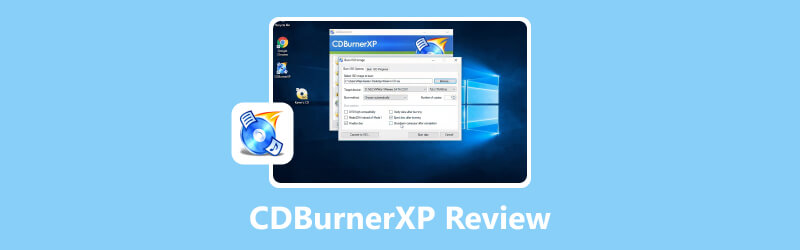
СОДЕРЖИМОЕ СТРАНИЦЫ
Часть 1. Что такое CDBurnerXP
Описание
Сначала кратко опишите, что такое программа CDBurnerXP, в одном предложении. Это давно существующее бесплатное программное обеспечение для записи компакт-дисков с удобным интерфейсом, которое удовлетворяет ежедневные потребности большинства пользователей. Вы можете использовать его для создания новых компакт-дисков, DVD, дисков Blu-ray или файлов образов ISO, а если у вас есть задача, требующая перезаписи диска, смело доверяйте это ему. Интерфейс CDBurnerXP интуитивно понятен, он поддерживает несколько языков, а также поставляется с полным руководством по его использованию.
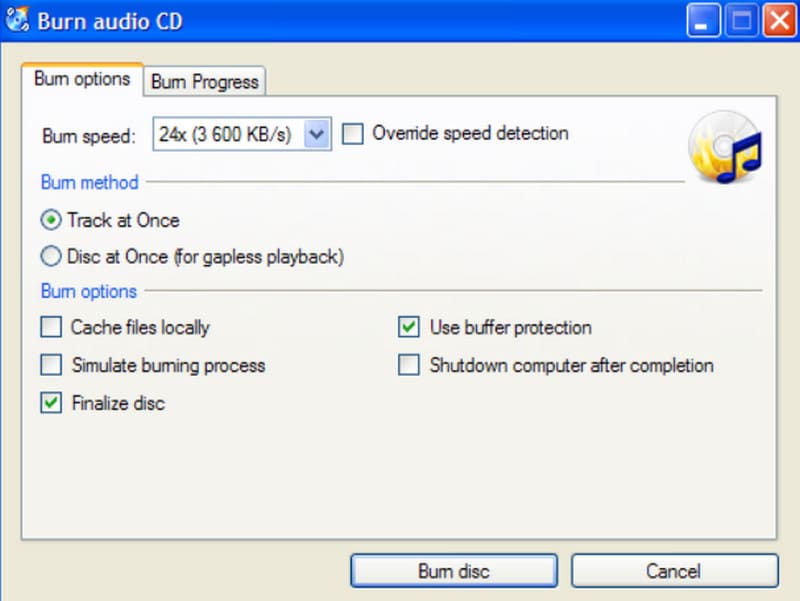
особенности
Простого вводного абзаца недостаточно, чтобы показать, о чем идет речь. В этом подразделе мы перечислим основные функции CDBurnerXP по пунктам. Вы можете проверить, поможет ли он вам выполнить поставленную задачу.
Записывает различные типы компакт-дисков, а также может создавать файлы ISO.
Может создавать загрузочные компакт-диски.
Предоставляет многоязычный пользовательский интерфейс для удовлетворения потребностей пользователей по всему миру.
Встроенный конвертер bin/NRG в ISO обеспечивает простую функцию печати обложек.
Позволяет пользователям проверять данные после записи
Объедините эти пункты, и вы увидите, что CDBurnerXP имеет практически все, что вам нужно для создания DVD, CD и Blu-ray, и это также совершенно бесплатно. В нем нет никаких дополнительных или сложных функций, но в сочетании с ценой программное обеспечение CDBurnerXP определенно стоит попробовать.
Плюсы и минусы
Ни один инструмент не идеален. В этом подразделе мы обобщим преимущества CDBurnerXP перед другими программами для записи DVD, а также недостатки, которые могут повлиять на ваше использование. Посмотрите, есть ли какие-либо из них, которые вызывают у вас серьезную озабоченность.
Плюсы
Абсолютно бесплатно.
Это самое выдающееся преимущество. С CDBurnerXP вам не придется ничего платить.
Создание компакт-дисков происходит быстро.
CDBurnerXP может записать новый CD за очень короткое время.
Встроенный аудиоплеер.
Позволяет предварительно прослушать исходный звук перед началом создания нового компакт-диска.
Минусы
Только для компьютеров Windows.
Это недружелюбно по отношению к пользователям Mac.
Невозможно записать видео-DVD.
CDBurnerXP теперь может создавать только аудио-CD, DVD-диски с данными и CD-диски с данными, но не может создавать DVD-диски из видеофайлов.
Он недружелюбен к новичкам.
Прежде чем приступить к записи компакт-дисков, пользователям необходимо привыкнуть к интерфейсу.
Совместимость
Нам необходимо обсудить адаптивность с двух точек зрения: модели форматов, поддерживаемые CDBurnerXP, и системы, к которым применяется CDBurnerXP.
Сначала давайте рассмотрим форматы CD-ROM и аудио, поддерживаемые CDBurnerXP.
Тип диска: Форматы DVD-RW, DVD+R, DVD+RW, CD-R, CD-RW, DVD-R и HD DVD.
Аудио формат: FLAC, WMA, AIFF, WAV, MP3, BWF и т. д.
CDBurnerXP теперь можно использовать только на устройствах Windows, поэтому давайте рассмотрим, с какими системами Windows он совместим. Обратите внимание, что наличие XP в названии не означает, что он работает только с Windows XP.
Совместимая система:
Windows 2000/XP/2003 Server/Vista/2008 Server/Win7/Win8/2012 Server/Win10 (x86 / x64)
Часть 2. Как использовать CDBurnerXP для записи дисков
Прочитав обзор CDBurnerXP, давайте посмотрим, как с его помощью записывать диски.
Ознакомьтесь с руководством ниже, чтобы записать DVD-диски на компьютере с ОС Windows.
Шаг 1. Скачайте CDBurnerXP с официального сайта. Запустите его и нажмите Диск с данными > в порядке.
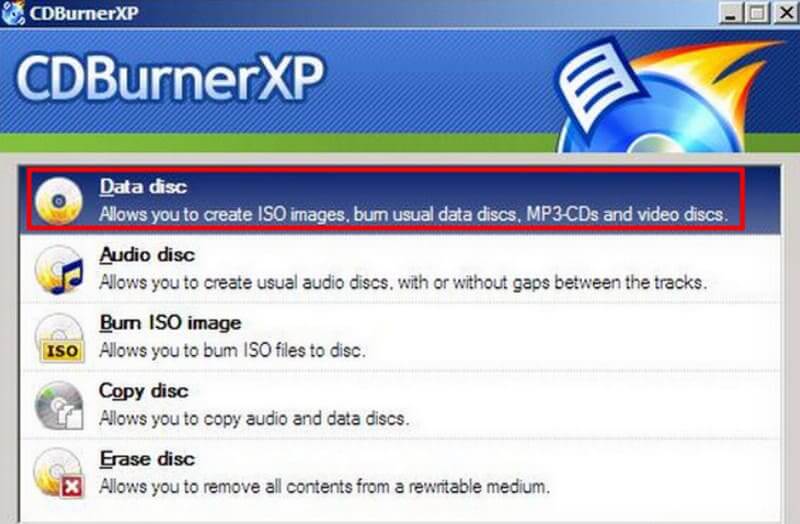
Шаг 2. Вставьте чистый DVD в оптический привод. Затем нажмите Посмотреть > файл чтобы выбрать файлы, которые вы хотите записать на DVD. Нажмите +, чтобы добавить их на платформу.
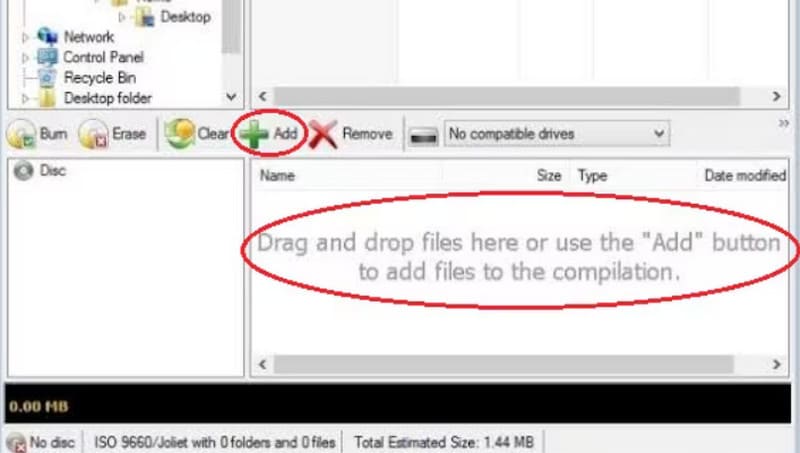
Шаг 3. нажмите F2 кнопку на клавиатуре, чтобы переименовать диск. Затем нажмите Диск > Установить метки дисков чтобы дать ему ярлык.
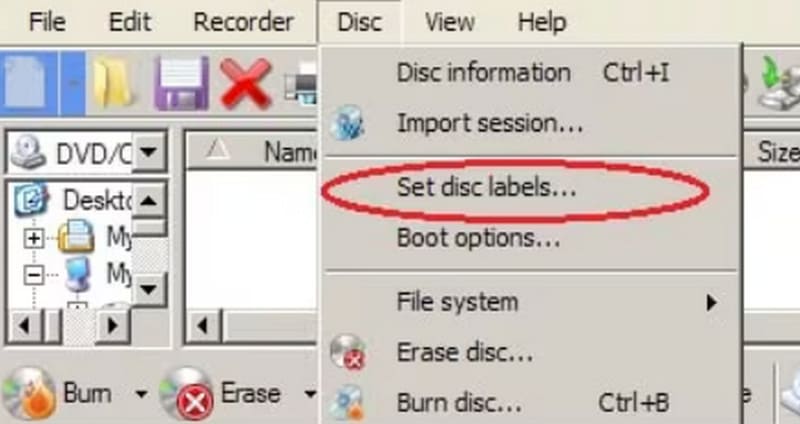
Шаг 4. Перейдите к Окно компиляции и нажмите Сжечь. В Записать диск Появится всплывающее окно. Нажмите Финализировать диск чтобы начать гореть.
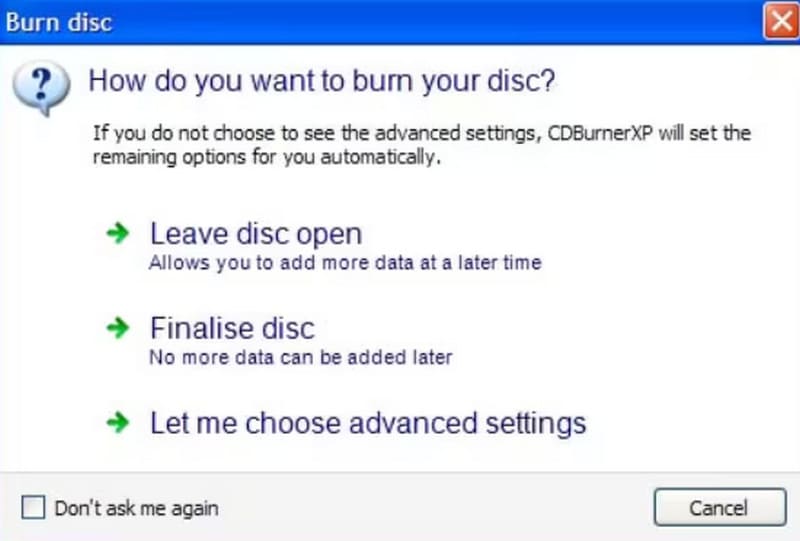
Часть 3. Бонус: Лучшая альтернатива CDBurnerXP
Создатель Vidmore DVD
Если вы хотите создать новый видео DVD, то CDBurnerXP явно не подойдет. И его интерфейс действительно очень традиционный. Для полного опыта записи DVD и для того, чтобы увидеть интерфейс с модернизированным стилем использования, мы рекомендуем попробовать лучшую альтернативу CDBurnerXP, Vidmore DVD Creator.
Создатель Vidmore DVD поддерживает запись видео и аудио в любом популярном формате на чистые диски, и, конечно, вы можете сохранять видео в виде файлов образов ISO. Программа также имеет ряд инструментов для редактирования видео, которые позволят вам убедиться, что ваше видео находится в идеальном состоянии, прежде чем вы начнете запись. Для облегчения поиска нужной главы при воспроизведении DVD Vidmore DVD Creator также поддерживает настраиваемые меню DVD.

Часть 4. Часто задаваемые вопросы по обзору CDBurnerXP
Что лучше CDBurnerXP?
Конечно, это Vidmore DVD Creator. Он имеет гораздо более приятный стиль интерфейса для использования и возможности записи DVD гораздо более полны. Можно сказать, что это один из лучших Windows DVD-производители.
Является ли запись CD или DVD незаконной?
Если вы записываете компакт-диск для личного использования, то, как правило, вы не нарушаете никаких правил. Однако, если вы записываете на компакт-диск контент, защищенный авторским правом, и используете его в коммерческих целях, то вы можете нарушить права интеллектуальной собственности другого лица.
Есть ли в Windows 10 программное обеспечение DVD-плеера?
Конечно, есть DVD-плеер Windows, а также вы можете рассмотреть возможность использования стороннего проигрывателя DVD для Windows, например VLC Media Player, который также может копировать содержимое диска.
Вывод
Это подробный Обзор CDBurnerXP. Мы покажем вам его концепцию, основные функции, адаптивность, плюсы и минусы. В целом, его определенно стоит попробовать как бесплатный инструмент, так как он обладает функциями для удовлетворения ежедневных потребностей записи компакт-дисков. Однако ему по-прежнему не хватает расширенных опций, и он не может записывать видео-DVD. Пользователи с такой потребностью могут попробовать его лучшую альтернативу, Vidmore DVD Creator.




